本来觉得没必要写版本管理的文章。
奈何微信的官方文档真的是太不友好了!!!
一顿操作猛如虎,十分不容易理解.(请原谅我知识轻薄)。
本文只是我这几天操作过的,一些个人理解总结,如果,有什么不对的,欢迎大家留言,纠正我的错误。
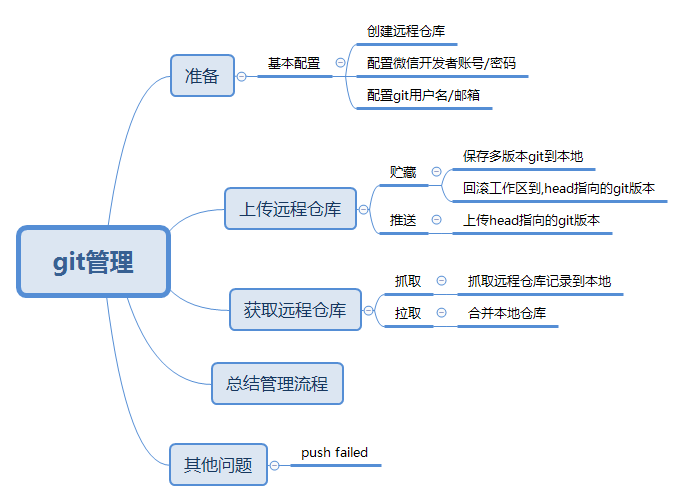
准备
- git安装
- 微信小程序开发ide安装
- 小程序项目创建
以上步骤完成后,就可以开始版本管理的脱坑管理。
基本配置
打开ide新建项目后
如图,点击版本管理
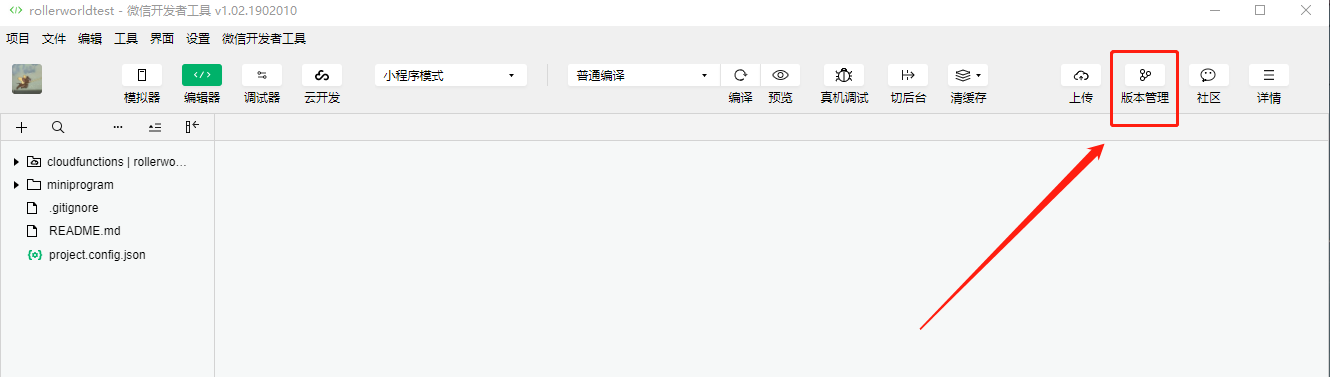
如果是第一次,则会提示创建git仓库,点击初始化。(相当于git init)
提交所有文件。
初始化后,依次点击工作空间->设置->通用->编辑
这一步类似于,配置git的账号信息。
也就是在git 命令行下输入。(配置全局变量设置)
git config --global user.name "git的用户名"
git config --global user.email "git的邮箱"
这里配置好就不用修改了在 git bash 下输入上述操作
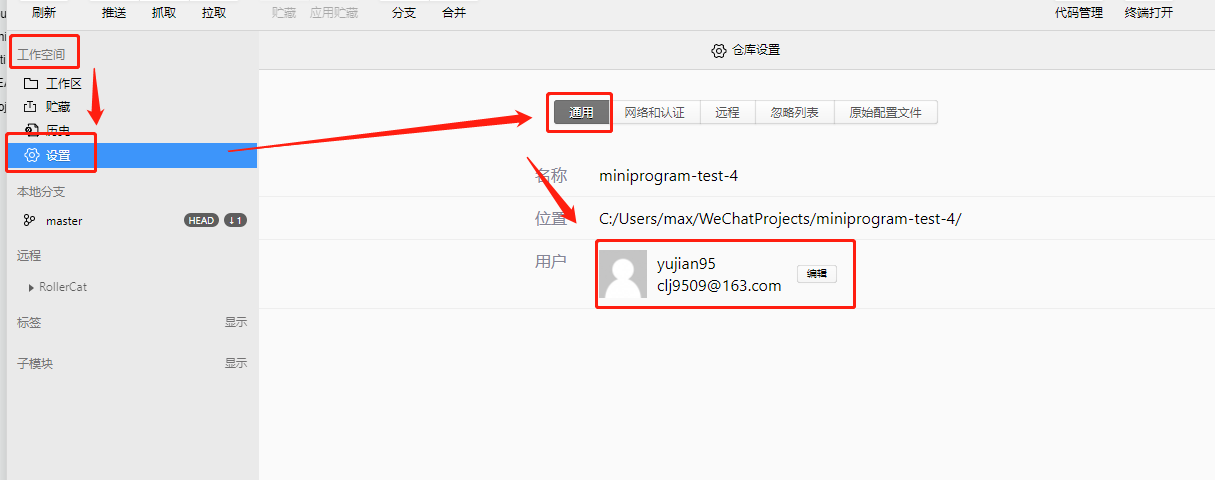
配置认证
上面点击自动,下面设置用户和密码
(这里是使用微信小程序自带的代码管理网站的用户名和密码。)
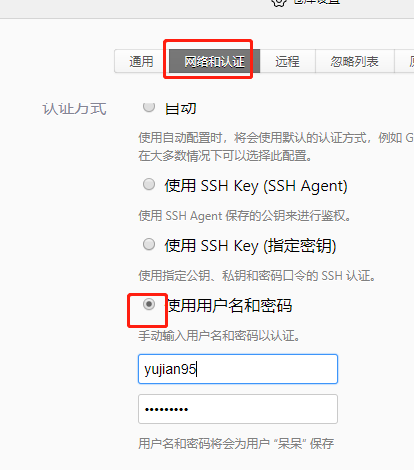
上传远程库
要上传到远程库的话,首先要添加仓库。
(这里只给出微信小程序自带的代码管理网站仓库,实际上其他远程仓库也行。)
没有的话,先点代码管理创建一个远程仓库。
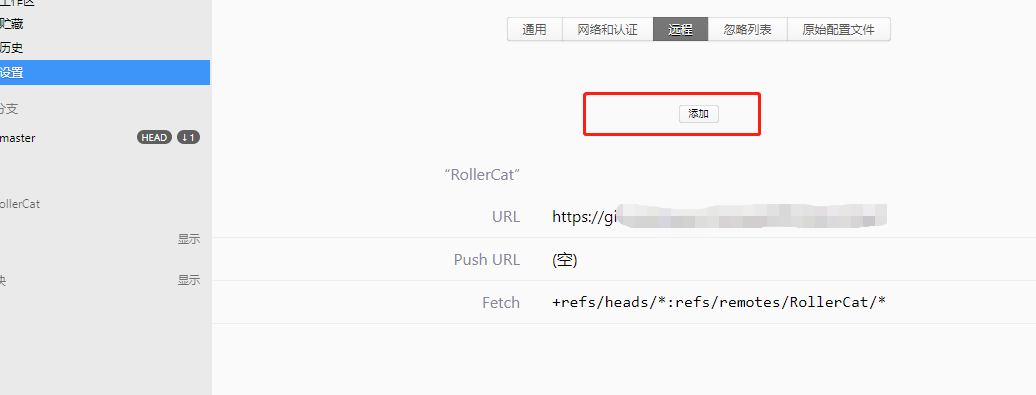
添加后结果如图.
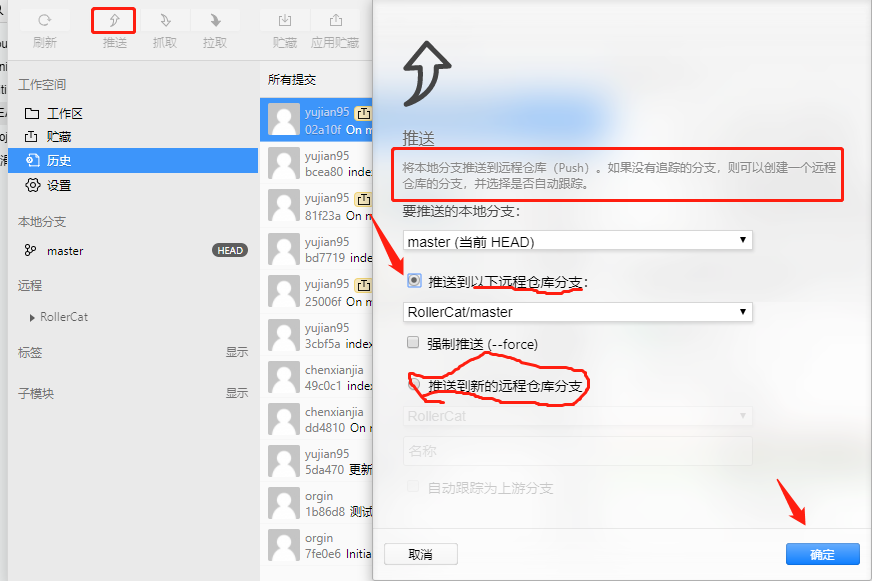
贮藏
功能说明
贮藏变更,将当前工作目录的所有变更贮藏,从而其(工作目录)回到head的状态(也就是当前指向的git版本记录状态),未被加入暂存索引的(untracked)的文件会在贮藏的时候自动暂存(Added)。
也就是说,贮藏这个功能相当于多个git版本保存到某个仓库中。然后将工作区回滚到当前head指向的git仓库。
操作
当工作区的代码发生改变时,贮藏的按钮会变得可以操作。
这时候我们可以看到右下角出现的提交信息。
(相当于提交到本地仓库)
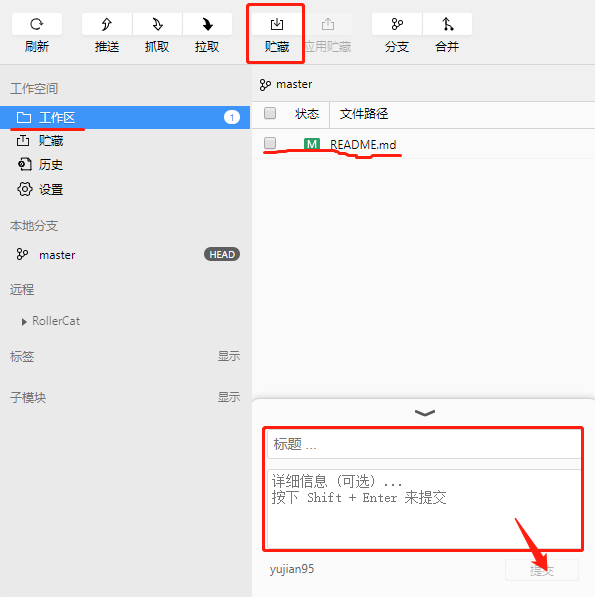
勾选需要保存的修改,然后添加相关描述,提交到贮藏。
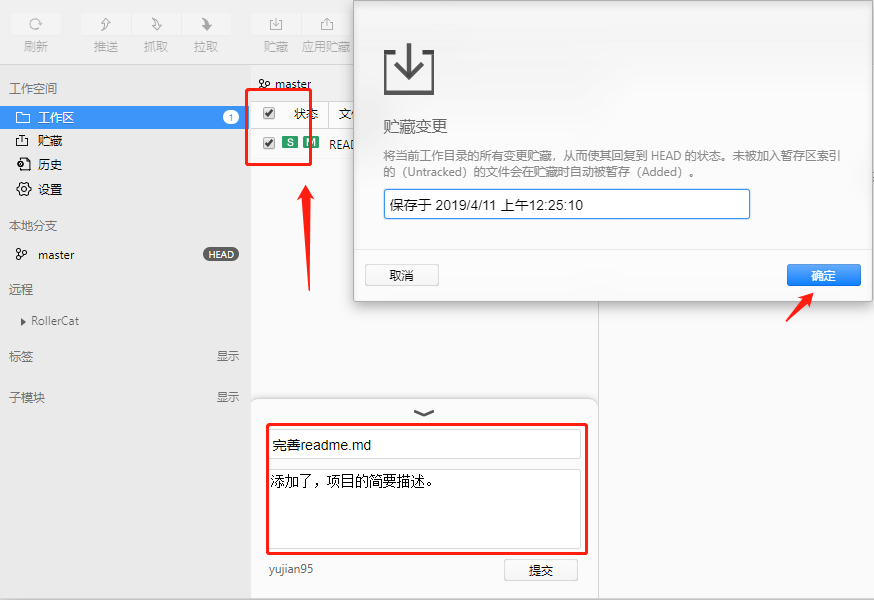
这时,代码就存储到贮藏目录中。
当我们想使用这个贮藏的git的代码时。
选择工作空间->贮藏->选中想要使用的贮藏,右键选中应用贮藏->可选删除该贮藏->确定
这时我们代码就回滚到之前贮藏的代码版本
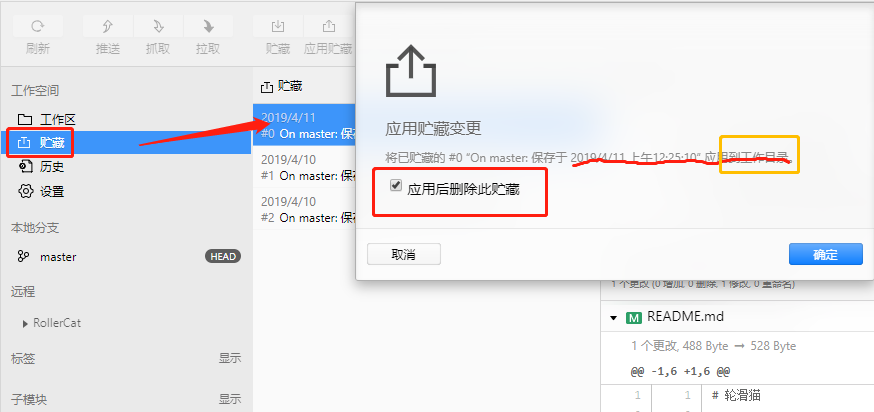
推送
功能说明
推送: 将本地分支推送到远程仓库(Push).如果没有追踪的仓库分支,则可以创建一个远程仓库的分支,并选择是否自动跟踪。
实践
这里需要选中要推送的git版本.
选择工作空间->历史->点击之前贮藏的版本(也就是我们要上传的版本)->右键选着将head置到xxxx(也就是选择要推送的版本)->不保持工作区内容,点击确定
这时候我们就选好了要推送的git版本.

开始推送,点击->推送->推送到远程仓库(之前创建的仓库)->确定
成功后会出现打钩图案.
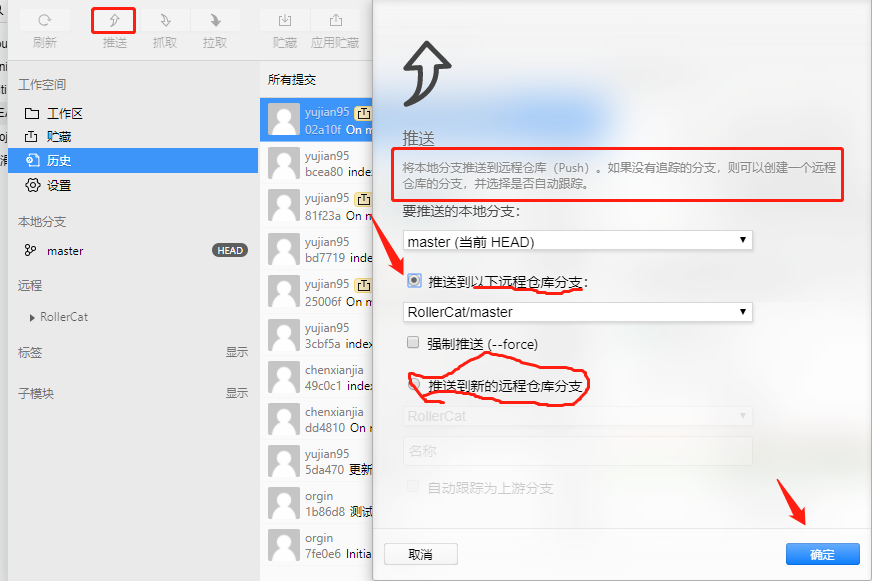
获取远程仓库
抓取
功能说明
抓取:从远程仓库下载最新记录(Fetch),而不并入本地分支.
相当于拉取远程仓库,查看仓库信息是否改变.
实践
点击->抓取->抓取全部->确定
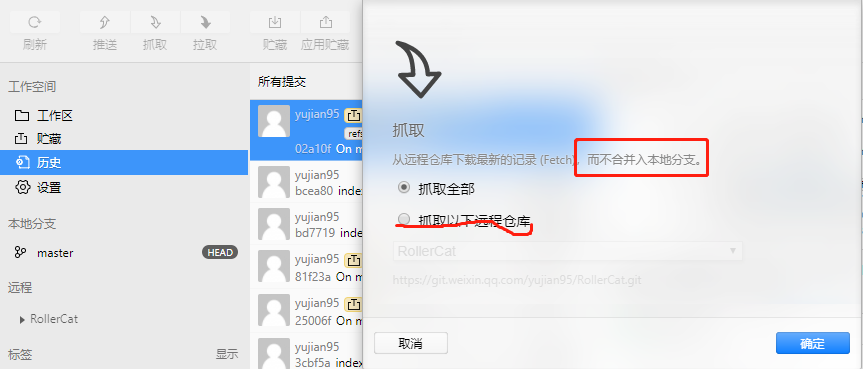
点击->远程->对应远程仓库
查看版本信息是否和我们有不同的信息.
这是如果我们想将抓取下来的仓库,直接应用本地.
我们可以直接点击->远程->抓取下来的仓库->右键将head置于xxxx
点击不保留工作区,也就是覆盖本地代码.
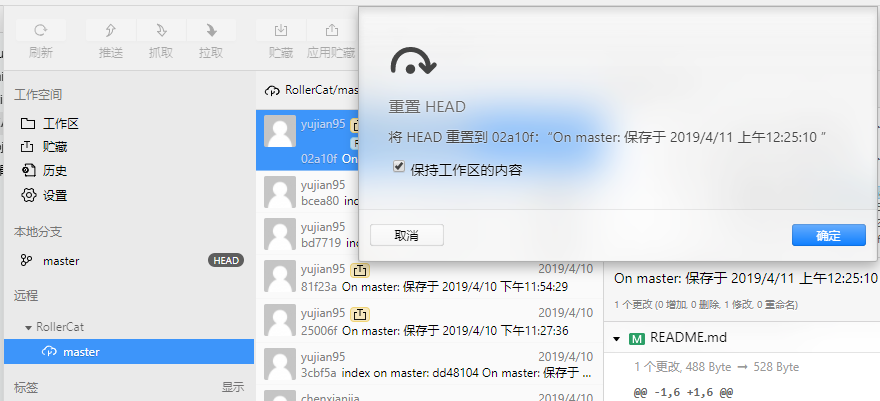
如果你抓取下来的代码和你现在的代码版本不一致.我们使用拉取取就行了.
拉取
功能说明
拉取:从远程仓库中拉取最新的记录(pull),并合入Head,如果工作区有变更,将会自动贮藏,并在拉取成功后应用.
也就是合并分支后应用.
实践
点击 拉取->选择拉取仓库->选择合并分支->确定
成功后,工作空间将直接应用拉取仓库.head也会自动置于合并后的git仓库.
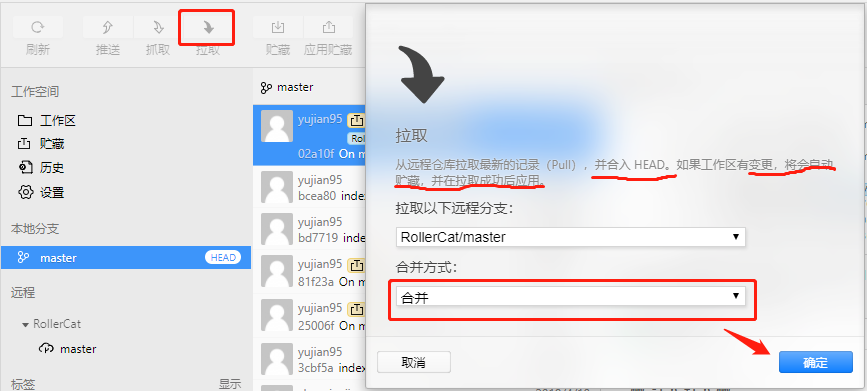
总结
一个完整的git项目管理的流程应该是这样的.
- 完成基本配置.
- 抓取远程仓库(查看是否修改了,根据修改决定是否合并或直接使用该版本)->4
- 拉取远程仓库(如果要合并本地仓库)->4
- 修改代码后,将代码贮藏下来.(版本备份)
- 重置head指向的git仓库(并且覆盖工作空间)
- 推送上传.重复->2
遇到的问题
如果遇到push failed
- 请检查一下,
工作空间->网络认证->认证方式是否为自动 - 下方输入微信开发者网站的,代码管理账号和密码.
- 检查
设置->通用中用户设置是否与git一致.
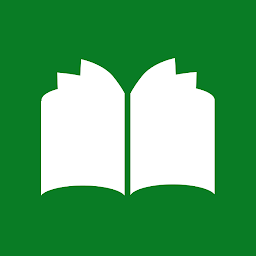

评论